今年もよろしくお願い申し上げます。
今年こそ、世界的に平和が戻って欲しいです。昨年だけでなく、ずっと紛争は絶えなかったわけではありますが、少なくとも明らかな戦争は地球上から無くなって欲しいです。そのための AI をはじめとする IT 技術の発展が望まれます。
いい年だったと言える 2024 年にしたいですね。
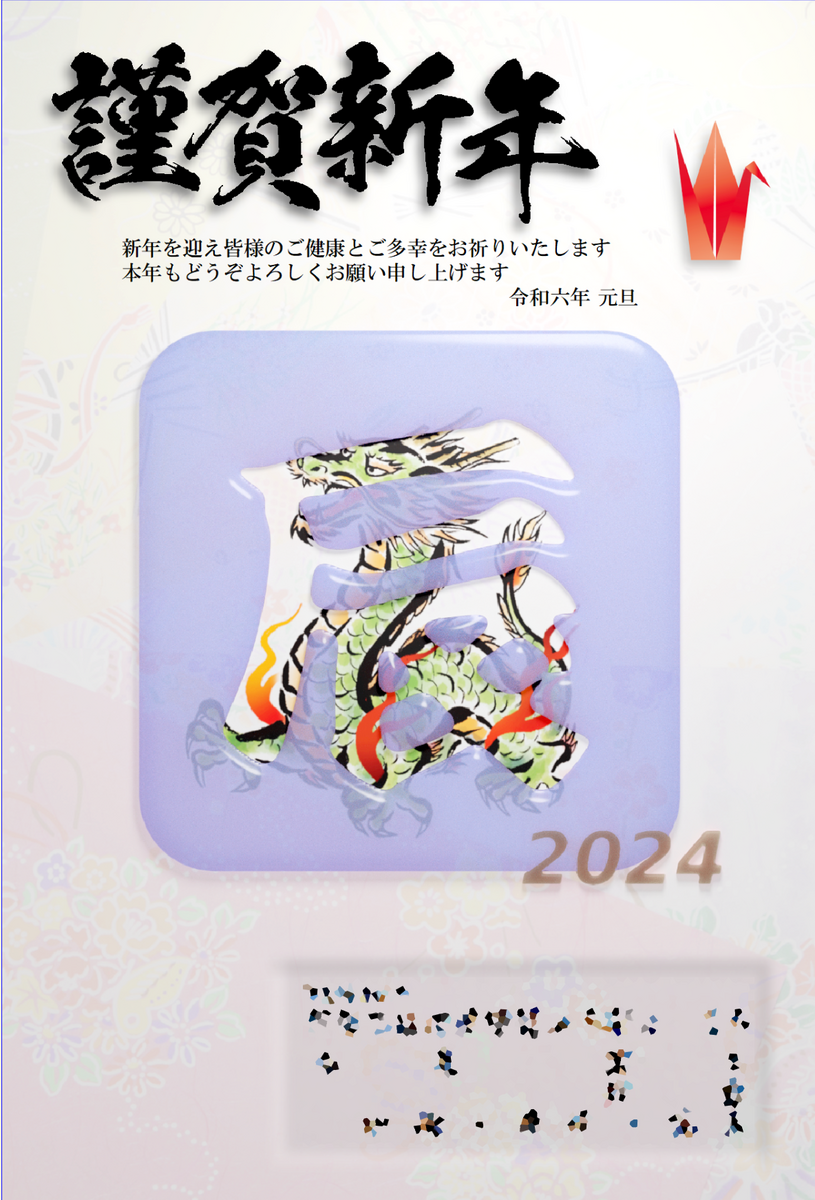
先日、とある会のビデオ配信をするのにカメラが必要だった。手元には、ハンディカムが1台あるが、もう1~2台欲しい所。ということで、余っているスマホを使う事にした。iPhone でも Android スマホでも、HDMI 変換アダプターと HDMI キャプチャデバイス付きの PC でビデオ配信はできる。しかしながら、離れた場所だとケーブルを這わすのも面倒だし、それらのデバイスを用意するのもコストがかかる。
そこで代案としては、WiFi でスマホで撮影した映像を飛ばして、PC で受けるアプリが色々出ているので、それを使う事にした。ググってみると、結構同様のアプリが沢山でていて、どれにするか悩むところ。ひとまず、無料で一番使えるのを探してみた。
結論からいくと、Android では、Iriun WebCam というのが見た中で良かった。
iPhone 用には、Camo というアプリが良かった。
どちらも無料なのに、ウォーターマークが入らないところがありがたい。もうそれだけでこれらアプリを選ぶ価値が。他のアプリだと、ロゴが入ったり、かなり解像度の低い映像しか送れなかったりするが、その点も優秀。
ちなみに機能的には、Camo が圧倒的ではある。スマホに複数のカメラが内蔵されていれば、それを切り替える事もできるし、複数台のスマホを接続しておいて、待ち時間なしで切り替えて使う事もできる。ただ、なぜか Android 版は、ロゴが端っこの方に入るのが残念。
また、2台のスマホを1台の PC に繋ぐには、別々のアプリを使って、OBS Studio なんかで切り替えるのが便利。マルチ画面にもできるし。ということで Iriun との併用がいいかな、と。もちろん、受信用のソフトを PC 側にインストールしないといけない。Camo はソフトを立ち上げて QR コードを読ませてペアリングする手間があったり。Iriun は、受信用ソフトを立ち上げていれば、同じ LAN 内にいれば、勝手に繋がる感じかな。
説明が後回しになったが、これらのソフトを使うと、OBS や Zoom からは、普通の Web カムのような取り扱いになる。他のスマホ Web カムアプリだと、ソフトを立ち上げなくても、スマホ側でアプリを起動したら接続できるものもあるが、なんか常に裏で動いている感があって、ソフトを使う時に立ち上げる方がいいような気もする。接続を確認、設定操作も完了すれば、最小化しておいていいので、そんなに邪魔にはならない。
CPU の使用率も、手元の Dell XPS 2-in-1 7390 だと、数% レベルで 10% もいかないし、遅延もあるが 0.1 秒とかのレベル感。配信による遅れの方が格段に大きいだろうし、十分かな。
そうそう、今回は使わなかったのだが、音声も、有料版を買わないと使えないアプリが多い中、これらは普通に使える。マイクもスマホに複数備わっていれば Camo では切り替えられたり。音質も、プロ向けじゃ無ければ十分じゃないかなぁ。
ほんとスマホって、この辺の性能は凄い。使いやすさはともかく、大昔のハンディカムより、画質や暗所性能では大幅に勝っている。負けるのは光学ズームくらいかな(これも高級スマホなら上回りそう)。世の中の進歩は凄いなぁ。
そうそう、Iriun は、PC との接続直後は、カメラ側が 4:3 で撮影して、受信側はそれを 16:9 で受け取って表示が変になる。一度スパナアイコンを押して、設定画面に行って戻ると、撮影側も 16:9 になった。ちなみに、iPhone だと、スパナアイコン自体もなく、4:3 撮影から戻れない。iPhone で Iriun を使わないのはこの辺り。
オークションで入手した HP のシンクライアント T630 がなかなかの掘り出し物に感じている。ファンレスで全くと言っていいほど無音。良くわからない組み込みの CPU だが、4 コアで 2GHz。AMD 製というのが AMD 推しの小生としては嬉しい点。Radeon な内蔵 GPU もあって、4K 表示もできる。4GB RAM 搭載のモデルだったが、空きスロットがあるので、デュアルチャネル 8GB にも拡張できそう。
これが送料込みで 5000円しない価格で入手できるのはありがたい。ただ、手元に HP のノート PC 用の AC アダプターと DisplayPort のケーブルがあったのが良かった。SSD は 32 GB のものが付いていたが、ちょっと少ないので、手元に余っていた mSATA 128GB のものを流用。T630 の内部のコネクタは M.2 SATA なので mSATA-M.2 変換アダプタは購入した。Amazon で ¥742 のものを購入。実は幅があるせいで、ちゃんと固定できず、適当に抑えている状況。余裕ができたら、256GB 程度の M.2 SATA SSD を購入したい所。3~4000円てところか。
さて、USB メモリにインストーラーを用意すれば、何の問題も無く Ubuntu20.04 をインストールすることができた。夏にならないとわからないが、今まで使っていた気温が上がると落ちるノートPC(無理やりファンを外したからだが)の自宅サーバーは卒業できそうだ。
自宅サーバーとして使うはずが、GUI で操作していたり。Terminal を複数あげて作業するのも特に不満なく。FireFox まで使っちゃう。とはいえ、apt 使って apache2 とかインストールを始めてはいる。samba も入れて、少しずつサーバーらしくなってきた。
一つ、早急に旧サーバーから移行したかったのが、(SS)C-BOARD。旧サーバーでは、USB メモリ RAID にデータを置いていたのだが、それの調子が悪くなってきたので。今や、そんな無理をしなくても、普通に SSD を使う方が安くて速い。牛丼のようだ。
で、ひとまず、掲示板の Perl スクリプトを tar で固めて持ってきて、適当にパーミッションを調整してみたが、上手く動かない。一つは、旧サーバーの CentOS と、Web サーバーのコンテンツや CGI の置き場所が ubuntu と異なっているせい。html は /var/www/html で、CGI は /usr/lib/cgi-bin とは。適当にシンボリックリンクとか張って合わせてみた。cgi-bin と file(html 側)の二つの場所を合わせる必要があった。
それでもうまく動かない。apache2 のエラーログを見ると、perl のスクリプトでエラーが出ていた。調べてみると、perl のバージョンアップで、言語仕様が結構変わっているせいらしい。(SS)C-BOARD のスクリプトを直していこうかとやってみたが結構大変そう。なんか perl バージョンダウンするのがいいらしい。ということで Perlゼミ さんの記事 の手順で、5.8.9 をインストールした。最初 root でやるとうまくいかず(apache2(www-data) が、/root 以下にある perl を実行できず…)、新しくそれ用のアカウントを作成して、そこで perlbrew した。時間はかかるが、手順どおりやるだけ。
後は、c-board.cgi の perl のパスを、5.8.9 のものに替えたら、旧サーバーと同様に動く感じ。C-BOARD の掲示板のセットアップで、ファイルパスや URL 等調整して、一段落か。もう少し色々テストしてみた方が良さそうだが。
一番面倒そうなのが、メールサーバー。まぁ、postfix を入れるかな、と思いつつ、いつになるかなぁ。はてさて。
下記、具体的なエラー等全くメモって無かったので、状況だけ残す。
自宅サーバーの USB メモリ RAID ドライブがアクセスできなくなっていた。2本の 64GB の安物の USB メモリを mdadm でストライピングして、1 台のドライブとして使っていた。システムドライブは別の SSD なので、特に OS(CentOS)の動作自体はおかしくなっていないようだが、外部に公開している掲示板の保存先にしていたので、それが使えなくなっていた。
ひとまず、どうするのが正しいのかわからないが、OS を telinit 6 で再起動してみた。起動途中で、fsck で失敗して、シングルモードのログインプロンプトになった。ログインして、fsck してみたら、大量のエラーが延々と出る感じに。片方の USB メモリのアクセスランプばかり点滅するので、接触不良かと、一度 fsck を止めて、抜き差ししてみたり。一応再度再起動しても同様。cat /proc/mdstat は問題なさそうな表示。もう一度抜き差ししなおして、再起動して、fsck してみたら、いつものようにステップを踏んで進んでいく感じなったので、そのまま放置した。安物の USB メモリでアクセススピードが遅く、かなり時間がかかる(待ちきれず風呂に入った)。
一応、fsck は通って、mount しようとしたが、エラーでできず。調べてみると、ファイルシステムは ext3 らしくて、ジャーナルが作成されてないためのエラーらしい。ということで、tune2fs -j /dev/md1 でジャーナルを再作成してみた。これもかなりの時間が必要で、とりあえず放置して寝てしまった。次の日、試してみたら、きちんとマウントできて、中身も見られた。
しばらくして気付いたら、この RAID ドライブがリードオンリーでマウントされた状態になっていて、fsck すると、大量のエラーが延々と出る状態に戻ってしまった。何かしようと、2本の USB メモリのコネクタを入れ替えてみた。再起動してシングルユーザーモードで、fsck したら、多少のエラーは出たが、今回は一回で素直に処理が終わった。で、mount しようとしたら同じくエラー。tune2fs でジャーナルを再作成し始めたのだが、何かの操作ミスかエラーで、tune2fs が途中で止まってしまったらしく、mount もできないし、tune2fs もエラーになって、八方ふさがり。fsck は clear な状態。
実は、ext2 ではジャーナルがおかしい状態でも mount できたので、別の PC へ、中身をごっそりコピー(WindowsPC の共有フォルダを cifs でマウントして、そこに tar ファイルを作って、全ファイルを格納した)。かなり無茶しているが、いくつかファイルをみたところ、結構エラー無く取り出せたっぽい。
さて、RAID ドライブはフォーマットしなおして、コピーを戻すことも考えたが、試しに fsck.ext3 をやってみたら、これも結構な時間がかかったが、ext3 でマウントできるようになった。これまでの fsck は、ext2 用のものだったということか。
とりあえず、これで今の所 RAID ドライブは使えているようだが、いまどき ext3 を使った OS のシステムを使っているのは、よろしくないので(古すぎてセキュリティもやばそうだし)、新しいハードウェアとともに自宅サーバーをアップデートする予定。ということで、オークションで、本体+送料で 4000円余りのシンクライアントを GET した。さあ使いこなせるだろうか。

今年は娘にシンプルぅ、と言われてしまったシンプルなデザインの年賀状です。個人的には、シンプルというより、昨年の素材を流用して時短を図ったデザイン… なんとか前回より1日早く、12/29 に出せたので、良しとしよう。
中身としては、背景は雪の質感を出そうとして色々やってみたけどダメだったパターン。文字を透かしのように入れる事で、逃げてしまった。
今回は、毎年この時期だけ体験版を使う Photoshop ではなく、Photoshop ぽい無料(広告アリ) Web サービスの Photopea を使わせてもらった。特に背景のHeightMap の編集に。ミニ Photoshop としては、かなり良くできている感触だった。レンダリングは、Blender。最終仕上げは、筆まめの最新版 Ver.33 を購入して使った。実は、16年間バージョンアップせず筆まめを使っていたのだが、流石にいくつか問題もあり。
それはさておき、今年は、余り大きい目標ばかり追わずに、地道な所もおさえつつ進めていきたい。世の中は、とにかく平和で平穏になって欲しいものだ。
メーリングリスト自体が、ひと昔のコミュニケーション手段な気がしなくも無いが、今更の CentOS で動かしているサーバーに DKIM を設定してみた。最近 GMail で、SPIF だけでは正規のメールとして判別しにくくなっている感があり、DKIM の必要性を感じた。
ずっと放ってあった CentOS サーバーなので、yum がまずうまく通らない感じ。リポジトリの設定を vault.centos.org のを使うようにして、なんとか yum install opendkim が通るようになった。
後は、REMSYSTEM TECHLOG さんの記事
を参考に(というか、かなり詳しく書かれているので、その通りの手順で進めるだけ)、DKIM の導入完了。案ずるより産むが易し、で意外とスムーズに。実は CentOS6 なので、systemctl で無くて service コマンドを使ったりしたが。
サーバー自体は、さくらインターネットさんの VPS で、ドメインもそちらで運用しているので、そんなに難しくない感じ。
これで、GMail さんにも文句を言われずメール配信できるかな。メーリングリストの管理者でありながら、ずっと何もしてなかったが、これくらいの事はやらないと。というか、Linux OS として古いものを使い続けているので、そろそろごっそり新しくしたい所ではある。AlmaLinux 辺りがいいのかな。ubuntu 系でもいいのかな。はてさて。
以前から、リビングの TV に接続している PC の調子が悪く、しばしば勝手に再起動したりするので、誰も使わなくなってしまっている。そこで、新しい PC を購入すべく Amazon 等を探して、良さそうな中古 PC を購入した。ひとまずスリム筐体で、それなりの性能のもの。選んだのは、NEC の恐らくオフィス用の PC で、Corei3-4160 3.6GHz のもの。Windows10 Pro が付いていて、メモリ 6GB、HDD 250GB で DVD-Multi ドライブも搭載で、8000円を割る価格は、かなりお買い得品に見えた。一応 USB 3.0 の口も背面に二つある。特に、手持ちのビデオカードを追加しようというので、PCI-Express x16 のスロットがあるものを選んだ。
実際届いて、一通り動作確認したら、早速中を見てみた。外観も内側も思ったより綺麗で、CPU のヒートシンクを見てもみっちり埃がこびりついているような事も無く。5mm くらいの綿埃が2~3個転がっていたのはご愛敬。電源ユニットは、250W で悪くない。ただ、マザーボードと繋がっている2,3本以外は、SATA 電源コネクタが二つ付いたのが1本生えているだけでケーブルは最小限。確かに商品説明には、HDD マウンタは無い、と書かれていたが、HDD が全く固定されず浮いていたのは惜しい所。せめてテープででも筐体に貼り付けておいて欲しい所。
そうそう、動作確認時は、本体の映像出力が、DisplayPort とアナログ RGB Dsub15ピンしかないので、DisplayPort-HDMI 変換アダプターを使って手持ちのモニタに写した。4K モニタを自動認識して、4K で出力されるのだが、変換アダプタかケーブルが悪いのか、映ったり真っ黒になったりで、フルHD に切り替えるまでなかなか大変だった。
HDD の中身は、AOMEI Partition Assistant で、手持ちの 128GB の SSD にクローン。簡単に移行できた。流石に 2.5 インチ Seagate 7mm 厚の HDD から起動した際は、結構もっさり感があったが、SSD に移行したらサクサク、とまでは行かないが普通の作業には全く問題ないレベル。
次に手元の GeForceGT730 なビデオカードを装着。すぐ画面は映ったが、NVidia から最新のドライバーをダウンロードしてインストール… しようとしたのだが、Windows10 のバージョンが 1703 とかでインストールできず。Windows10 をアップデートしないといけなかった。
Windows10 21H2 インストール用の USB メモリを作成したのだが、実は上書きインストールは、Windows を実行している状態でインストーラーを起動する必要があった。少々無駄な作業をしてしまった。その際、BIOS の設置画面へ入るのに、起動時に F2 キーを押すのは分かったが。最初にアップデートのインストーラーを実行した際、異常に時間がかかって(8時間とか)、最終的には失敗してしまった。もともとの 1703 の WIndows Update とぶつかっていた感がある。インストーラーが固まって、無理やり再起動したら、再起動時に WindowsUpdate が動いたので。
ひとまず、再度インストーラーを実行したら、1時間くらいで21H2 のインストールは終わった。この辺り、Windows の挙動は完璧じゃない。
ここまでで最低限のセットアップが終わったので、後は、ここのアプリを入れていく。ひとまずテレビで昔のビデオ等を見るために、Sony PlayMemories Home を入れる。なかなか、これより良さそうなソフトが無いんだよなぁ。まぁ、Sony の Handycam を使ってきたせいもあるが。
今まで自宅では AMD 社 CPU の PC を優先的に導入してきたが、このコストパフォーマンスのもとでは Intel 社 CPU の PC を選ばざるを得なかった。ちょっと残念である。

